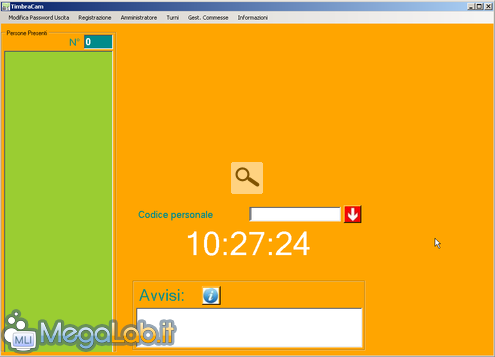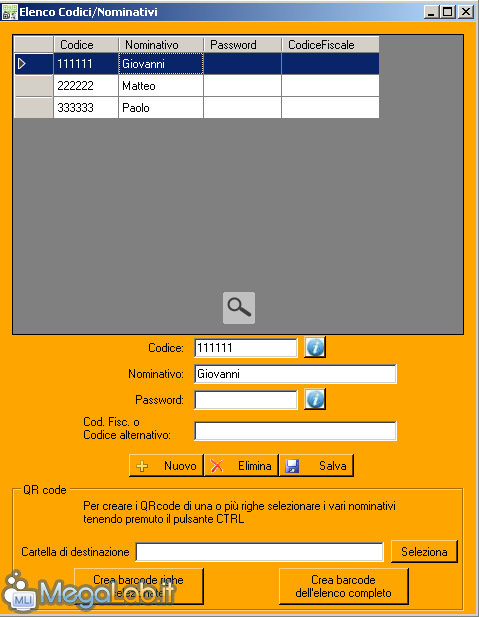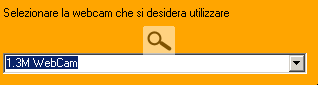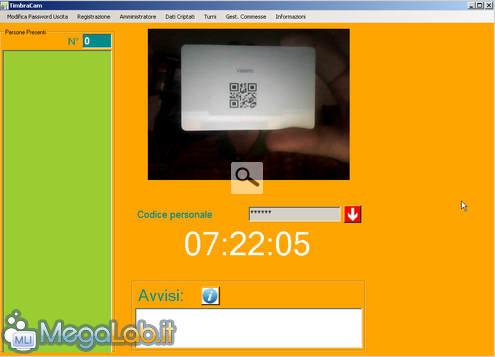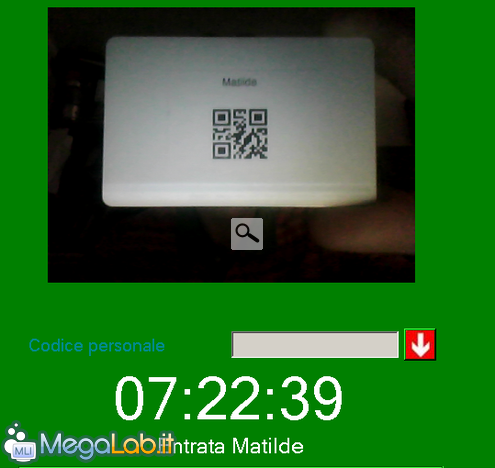Canali
Ultime news

Ultimi articoli
 Le ultime dal Forum |

Correlati
Il pezzo che stai leggendo è stato pubblicato oltre un anno fa.
 La trattazione seguente è piuttosto datata. Sebbene questo non implichi automaticamente che quanto descritto abbia perso di validità, non è da escludere che la situazione si sia evoluta nel frattempo. Raccomandiamo quantomeno di proseguire la lettura contestualizzando il tutto nel periodo in cui è stato proposto. La trattazione seguente è piuttosto datata. Sebbene questo non implichi automaticamente che quanto descritto abbia perso di validità, non è da escludere che la situazione si sia evoluta nel frattempo. Raccomandiamo quantomeno di proseguire la lettura contestualizzando il tutto nel periodo in cui è stato proposto.
Qualche tempo fa ho presentato un programma che permette di creare un sistema di rilevazione presenze con un PC. Oggi voglio parlarvi dell'evoluzione di tale software, TimbraCam. Questo nuovo applicativo funziona sostanzialmente in modo simile al precedente Rilevatore Virtuale, con la particolarità di sfruttare una webcam collegata al PC per eseguire l'operazione di timbratura. Basta infatti posizionare un codice QR davanti alla cam, TimbraCam in pochi secondi legge il codice e lo salva con data e ora in un apposito file csv. Vediamo ora in dettaglio come procedere alla configurazione di TimbraCam per poterlo utilizzare correttamente. Per prima cosa va ovviamente scaricato e lanciato il setup. Terminata l'operazione aprendo il programma verrà visualizzata la finestra principale. A questo punto è necessario inserire l'elenco delle persone di cui vogliamo gestire le presenze, cliccare quindi la voce Modifica Elenco Personale del menu Amministratore. Nella finestra che si apre va inserito per ogni persona un Codice identificativo e il Nominativo. La password ed il Codice Alternativo sono facoltativi e permettono rispettivamente di visualizzare un un riepilogo delle timbrature mensili e di timbrare con un codice diverso dal principale. In tal modo verranno creati dei file jpg che potranno poi essere stampati su etichette adesive che andranno poi incollate a tessere plastiche. L'ultima operazione necessaria la selezione della webcam che dovrà leggere i codici. Cliccare quindi la voce Impostazioni del menu Amministratore. Selezionare una delle webcam disponibili e salvare. Per chi è utileTimbracam è utile ovviamente in qualsiasi aziende per la gestione delle presenze del personale ma può essere utilizzato anche in altre situazioni:
LicenzaI programma è gratuito per le piccole realtà, fino a 3 persone. CompatibilitàÈ utilizzabile su PC Windows da XP in poi che dispongano del Framework .net 4.0. Segnala ad un amico |
- Unisciti a noi
- | Condizioni d'uso
- | Informativa privacy
- | La Redazione
- | Info
- | Pressroom
- | Contattaci
© Copyright 2024 BlazeMedia srl - P. IVA 14742231005
- Gen. pagina: 0.32 sec.
- | Utenti conn.: 120
- | Revisione 2.0.1
- | Numero query: 39
- | Tempo totale query: 0.08